I 9 modi migliori per risolvere il problema con Apple Watch che non squilla per le chiamate in arrivo
Varie / / November 19, 2023
Sebbene l'Apple Watch offra per lo più un'esperienza watchOS fluida, alcuni problemi simili Always On Display non funziona, Errori della rete Wi-Fie l'orologio che non squilla per le chiamate in arrivo può rovinare rapidamente il tuo umore. Quest'ultimo può essere piuttosto irritante, ed ecco i modi migliori per risolvere il problema con l'Apple Watch che non squilla.

Potresti perdere chiamate importanti quando l'Apple Watch smette di squillare senza motivo. Diversi fattori possono interrompere l'integrazione del tuo Apple Watch con l'iPhone. Cominciamo dalle basi e passiamo ai trucchi avanzati per ricevere istantaneamente avvisi di chiamata ai tuoi polsi.
1. Riavvia Apple Watch e iPhone
Dovresti riavviare l'Apple Watch e l'iPhone e provare a ricevere le chiamate in arrivo sui polsi.
i phone
Passo 1: Continua a premere contemporaneamente i pulsanti laterali e del volume. Usa il cursore per spegnere l'iPhone.
Passo 2: Attendi qualche minuto e premi nuovamente il pulsante di accensione finché non vedi il logo Apple.
orologio Apple
Passo 1: Premi la corona digitale per andare alla schermata principale e aprire Impostazioni.
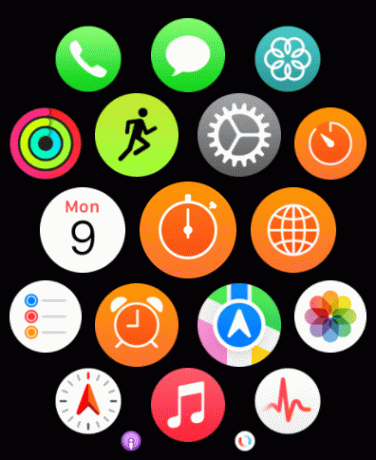
Passo 2: Scorri fino a Generale.
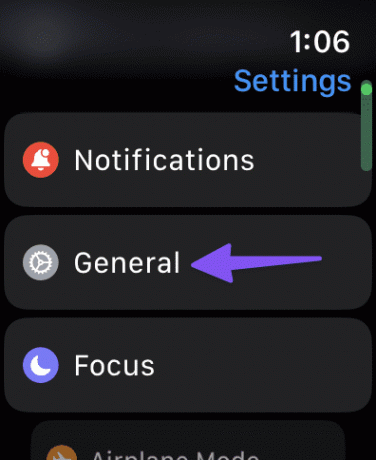
Passaggio 3: selezionare Spegni.
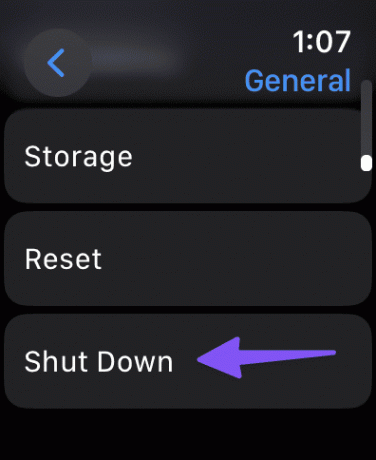
Passaggio 4: Tieni premuta la corona digitale per accendere l'orologio.
2. Disattiva Focus su Apple Watch e iPhone
Una modalità Focus attiva sul tuo iPhone può essere il principale colpevole del problema dell'orologio che non squilla. È necessario disabilitare Focus da Impostazioni o Centro di controllo.
Puoi scorrere verso il basso dall'angolo in alto a destra per aprire il Centro di controllo. Disabilita la modalità Focus e si sincronizza anche con l'Apple Watch connesso.

3. Controlla le impostazioni delle notifiche di Apple Watch
Se hai abilitato l'opzione di privacy delle notifiche su Apple Watch, potresti riscontrare problemi nella ricezione degli avvisi di chiamata.
Passo 1: Avvia l'app Apple Watch sul tuo iPhone.
Passo 2: Scorri fino a Notifiche e disattiva l'interruttore Mostra riepilogo quando bloccato.

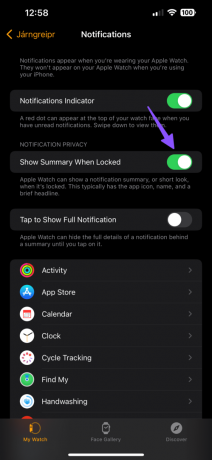
Puoi anche aprire Impostazioni e scorrere fino a Notifiche per disabilitare l'interruttore Privacy delle notifiche.
Controlla le notifiche del telefono
Devi controllare le notifiche del telefono per il tuo Apple Watch.
Passo 1: Apri l'app Apple Watch sul tuo iPhone. Scorri fino a Notifiche e seleziona Telefono.
Passo 2: Tocca "Esegui il mirroring del mio iPhone" e sei a posto.

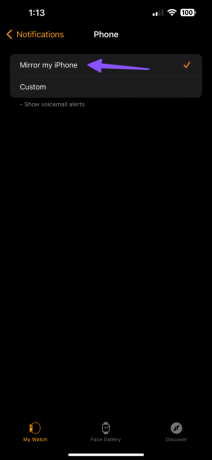
4. Disaccoppia e associa Apple Watch
Riscontri ancora problemi con l'Apple Watch che non squilla su iPhone? Devi disaccoppiare l'Apple Watch dall'iPhone e accoppiarlo nuovamente.
Passo 1: Posiziona il tuo Apple Watch accanto all'iPhone.
Passo 2: Apri l'app Watch e tocca Tutti gli orologi in alto.

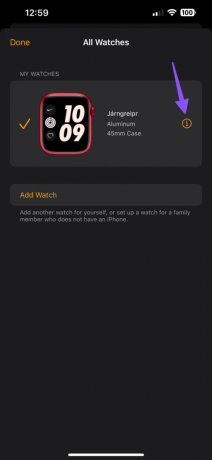
Passaggio 3: Tocca il pulsante Informazioni accanto al tuo Apple Watch e tocca "Disaccoppia Apple Watch".
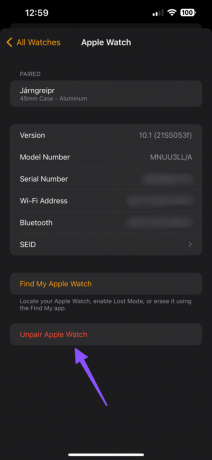

Passaggio 4: Conferma la tua decisione e inserisci il tuo ID Apple e la password per autenticarti.
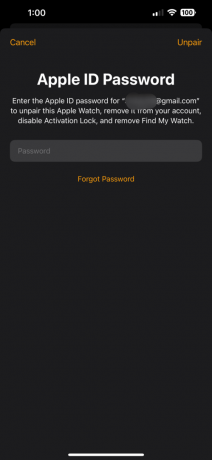
Accendi il tuo Apple Watch e posizionalo accanto all'iPhone per iniziare a configurare l'orologio.
5. Disattiva il codice di accesso
Molti utenti di Apple Watch sono stati in grado di ricevere chiamate disattivando il passcode sul proprio Apple Watch. Ecco cosa devi fare.
Passo 1: Apri l'app Impostazioni sul tuo orologio.
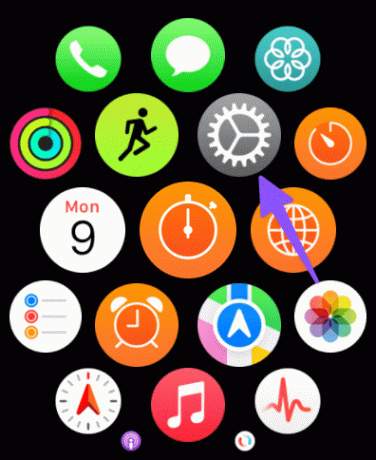
Passo 2: Scorri fino a Passcode e disattiva l'interruttore.
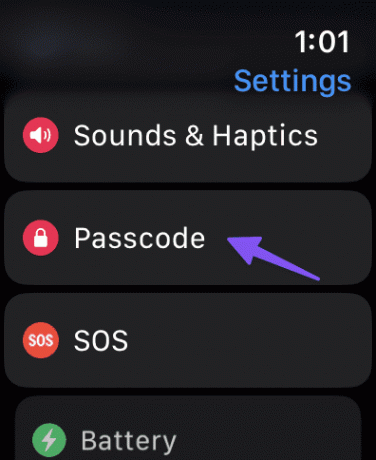
6. Consenti chiamate su altri dispositivi
Devi consentire le chiamate su altri dispositivi dalle Impostazioni del tuo iPhone. In questo modo, le chiamate in arrivo sull'iPhone dovrebbero squillare sull'iPad, sul Mac e sull'Apple Watch collegati.
Passo 1: Apri l'app Impostazioni e scorri fino a Telefono.
Passo 2: Seleziona Chiamate su altri dispositivi e attiva Consenti chiamate su altri dispositivi.
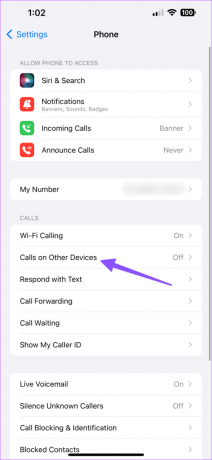

7. Abilita schermata di riattivazione
Il tuo Apple Watch squilla senza riattivare lo schermo? Apporta una modifica dalle Impostazioni dell'orologio e sei a posto.
Passo 1: Premi la corona digitale sull'orologio e scegli l'app Impostazioni.
Passo 2: Seleziona Display e luminosità.

Passaggio 3: Abilita l'interruttore Riattivazione al sollevamento del polso.
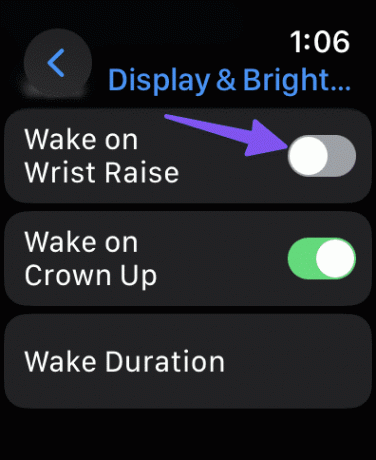
8. Aggiorna Apple Watch e iPhone
Dovresti aggiornare il tuo Apple Watch e iPhone alla versione più recente per ricevere chiamate come al solito.
Passo 1: Apri l'app Impostazioni sul tuo iPhone e scorri fino a Generale.
Passo 2: Seleziona Aggiornamento software e installa l'ultima build iOS.

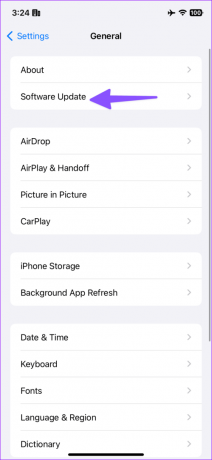
Ora, utilizza i passaggi seguenti per aggiornare il tuo Apple Watch.
Passo 1: Premi la corona digitale sull'orologio, scegli l'app Impostazioni e scegli il menu Generale.
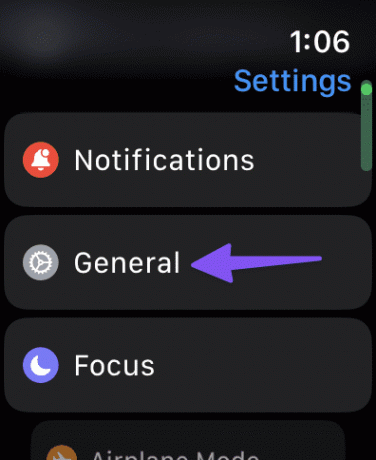
Passo 2: Tocca Aggiornamento software e installa l'ultima versione di watchOS.
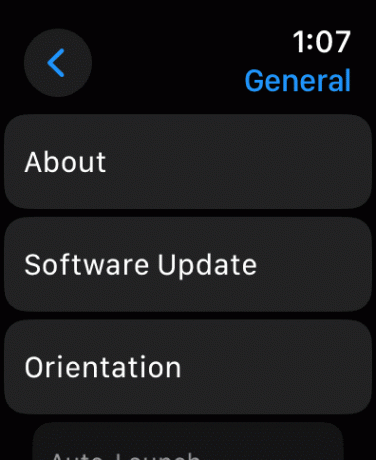
9. Ripristina Apple Watch
Quando nessuno dei trucchi funziona, è il momento di ripristinare Apple Watch e configurarlo da zero.
Passo 1: Premi la corona digitale sull'orologio, apri l'app Impostazioni e seleziona Generale.
Passo 2: Tocca Ripristina.
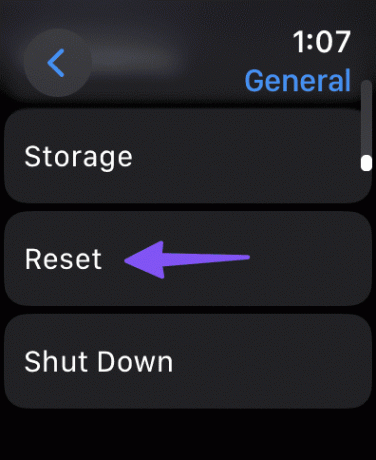
Passaggio 3: Premi "Cancella tutto il contenuto e le impostazioni".
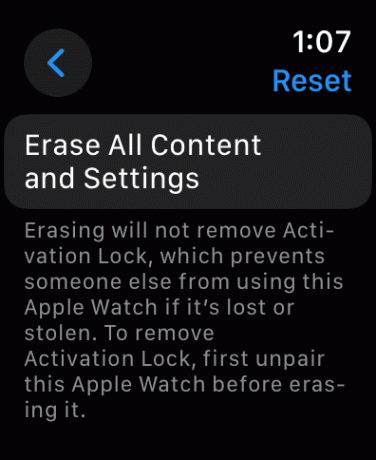
Segui le istruzioni visualizzate sullo schermo per ripristinare l'Apple Watch e configurarlo nuovamente con il tuo iPhone.
Non perdere mai una singola chiamata in arrivo
Apple Watch è senza dubbio lo smartwatch più popolare in circolazione. L'azienda lo aggiorna frequentemente con nuove build di software e aggiornamenti hardware. Problemi come l'Apple Watch che non squilla quando squilla il telefono vanificano in primo luogo lo scopo di utilizzare uno smartwatch. Quale trucco ha funzionato per te? Condividi le tue scoperte nei commenti qui sotto.
Ultimo aggiornamento il 10 ottobre 2023
L'articolo di cui sopra può contenere link di affiliazione che aiutano a supportare Guiding Tech. Tuttavia, ciò non pregiudica la nostra integrità editoriale. Il contenuto rimane imparziale e autentico.

Scritto da
Parth Shah è uno scrittore freelance sempreverde che copre procedure, guide alle app, confronti, elenchi e guide alla risoluzione dei problemi su piattaforme Android, iOS, Windows, Mac e smart TV. Ha oltre cinque anni di esperienza e ha scritto oltre 1.500 articoli su GuidingTech e Android Police. Nel suo tempo libero lo vedrai guardare i programmi Netflix, leggere libri e viaggiare.



